Die Benutzeroberfläche von Google Mail geht geschickt mit langen E-Mails umGespräche, indem Sie sie in Fäden verwandeln. Dies erleichtert es Ihnen, ein Gespräch zu führen oder ein langes Gespräch zu führen, bevor Sie sich mit dem neuesten Problem befassen. Die Funktion ist genial und es ist sicher, dass Sie Ihre E-Mails manuell nach alten Konversationen durchsuchen müssen. Das einzige Problem, das auftritt, besteht darin, dass die Konversationen zu lang werden, um sie schnell durchgehen zu können. Dann wird Ihnen klar, wie praktisch es wäre, wenn Sie eine virtuelle Post-It-Notiz zu einer Konversation posten und alles aufschreiben könnten, was Sie wissen müssen . Während es viele Notizen-Add-Ons gibt, können Sie mit keiner Ausnahme Notizen für jede Konversation einzeln hinzufügen Google Mail Notes-Seitenleiste. Es ist ein schickes kleines Add-On für Firefox, dasarbeitet mit Hilfe eines Webservices am Backend. In der Seitenleiste für Google Mail-Notizen können Sie Notizen für jede Konversation oder E-Mail in Ihrem Google Mail-Konto erstellen. In der Google Mail-Seitenleiste für Notizen können Sie Notizen erstellen, um beispielsweise wichtige Punkte in einem langen Konversationsthread zusammenzufassen oder Notizen aus einem Follow-up aufzuzeichnen. Das Add-On funktioniert über einen separaten Webdienst, den Sie autorisieren müssen, um eine Verbindung mit Ihrem Google Mail- oder Google Apps-Konto herzustellen. Notizen werden auf den Servern des Webdienstes und nicht in Ihrem Google Mail-Konto oder auf Ihrem lokalen Laufwerk gespeichert.
Verwenden Sie nach der Installation des Add-Ons einfach dieAlt + Strg + G-Tastenkombination, um auf die Google Mail Notes-Seitenleiste zuzugreifen. Besuchen Sie die Optionen des Add-Ons, um diese Verknüpfung zu ändern und die Breite der Seitenleiste festzulegen, die geöffnet wird.

Die Google Mail Notes-Seitenleiste wird auf der linken Seite Ihres Browsers geöffnet. Die Seitenleiste ist in drei Registerkarten unterteilt. Über Listen und Anmerkungen. Mit der Listenoption können Sie Notizen vom Server herunterladen und die Einstellungen für deren Anzeige ändern. Um Notizen herunterzuladen, besuchen Sie die Liste Registerkarte und erweitern Sie die Anzeige Option zuerst. Wählen Sie aus, welche Notizen Sie herunterladen möchten. Sie können alle Notizen herunterladen, die zu E-Mails und Labels hinzugefügt wurden, oder nur E-Mails oder Labels. Die Notizen können chronologisch sortiert und durch Eingabe von Text gefiltert werden. Wenn Sie diese Parameter eingestellt haben, erweitern Sie die Herunterladen Option und laden Sie die Notizen. Jede Notiz enthält einen Link zu der Konversation, zu der sie hinzugefügt wurde, damit Sie sie problemlos öffnen können.
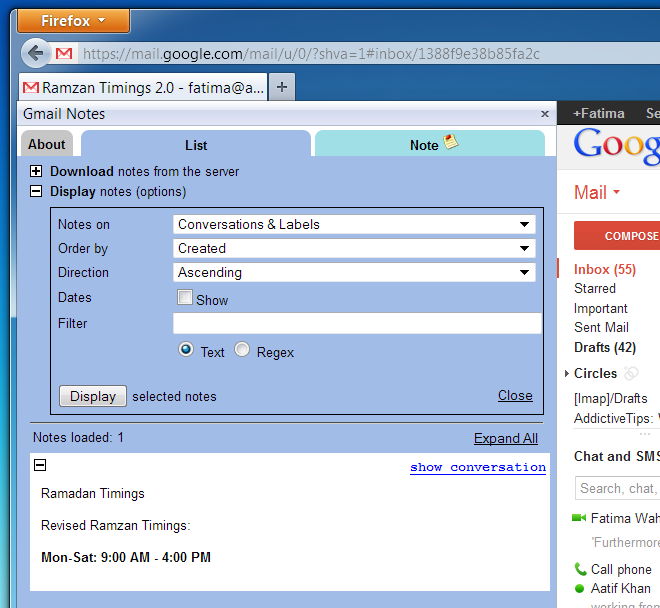
Gehen Sie zur Registerkarte Notiz und öffnen Sie eine E-Mail-Konversation. Klicken Sie auf den Link Notiz erstellen. Ein Rich-Text-Editor wird geöffnet. Geben Sie Ihre Notiz ein und nutzen Sie den Editor. Markieren Sie Text, erstellen Sie Listen, fügen Sie Links hinzu usw. Klicken Sie auf die Schaltfläche Andere Aktionen, um einen Google Mail-Link einzufügen, einen Zeitstempel einzufügen oder Änderungen rückgängig zu machen. Schalten Sie die Leiste auf / zu oder wechseln Sie von einer Registerkarte zur anderen, wenn Sie zu einer anderen Konversation wechseln und ihr eine Notiz hinzufügen möchten.
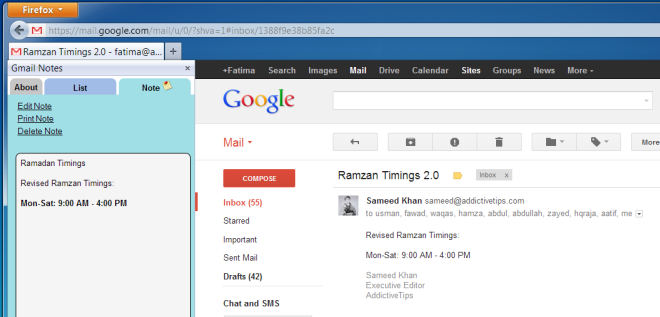
Google Mail Notes Sidebar ist ein praktisches Firefox-Add-On, das wie eine Erinnerung funktioniert und es Ihnen ermöglicht, alle wichtigen Aufgaben im Auge zu behalten. Das Add-On kann über den folgenden Link installiert werden.
Installieren Sie das Google Mail Notes Sidebar-Add-On für Firefox









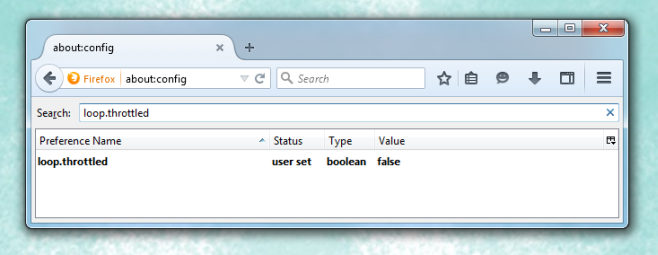



Bemerkungen